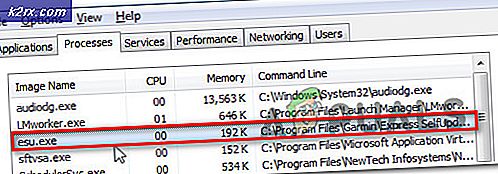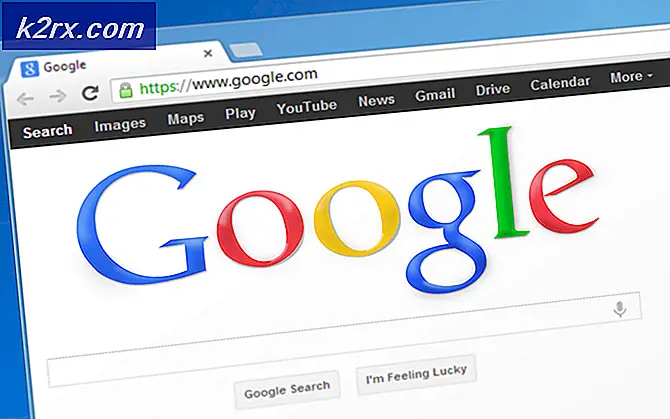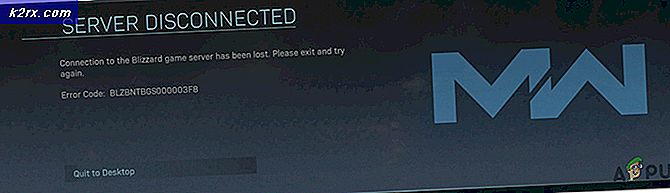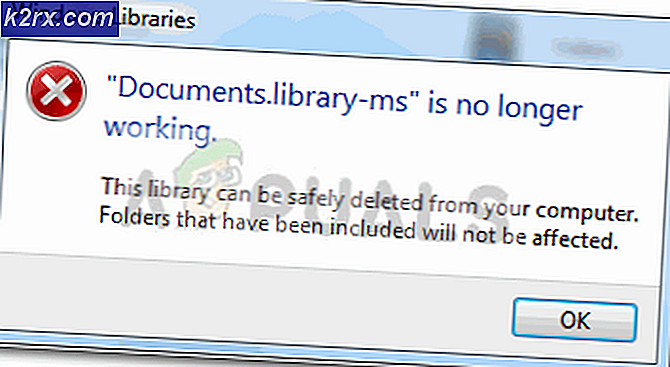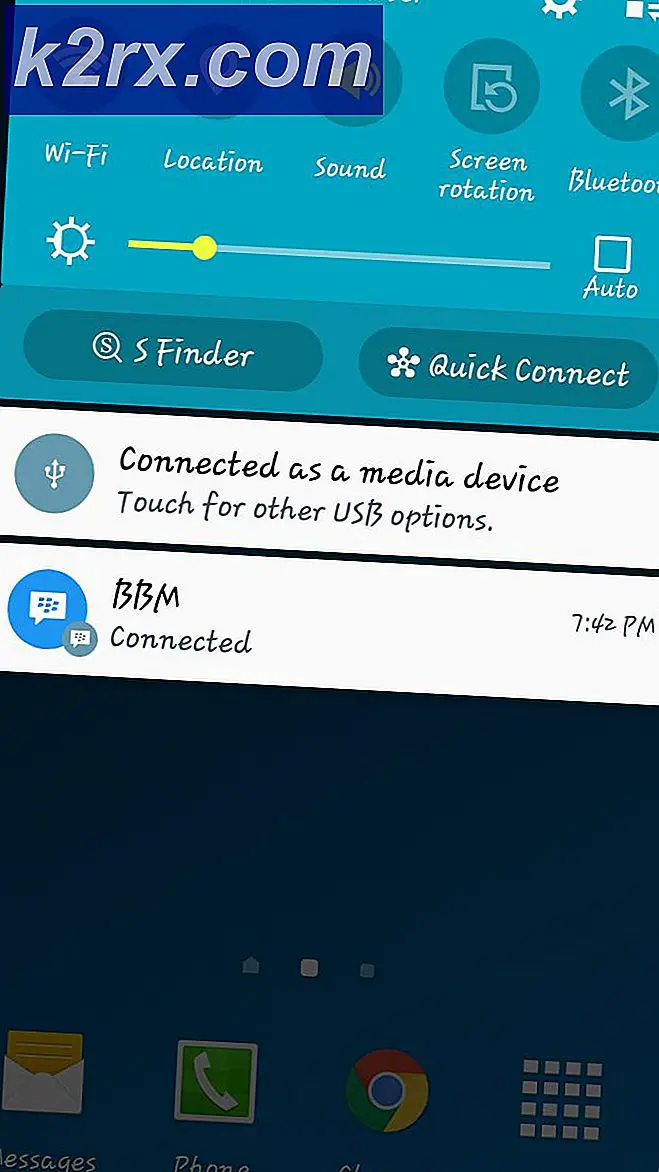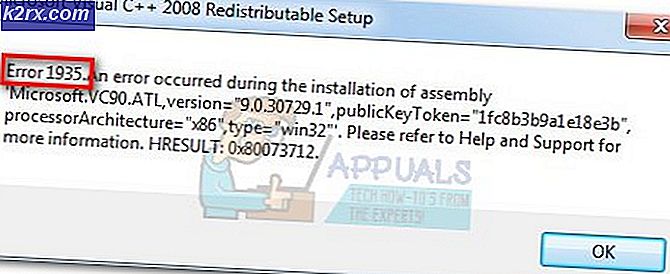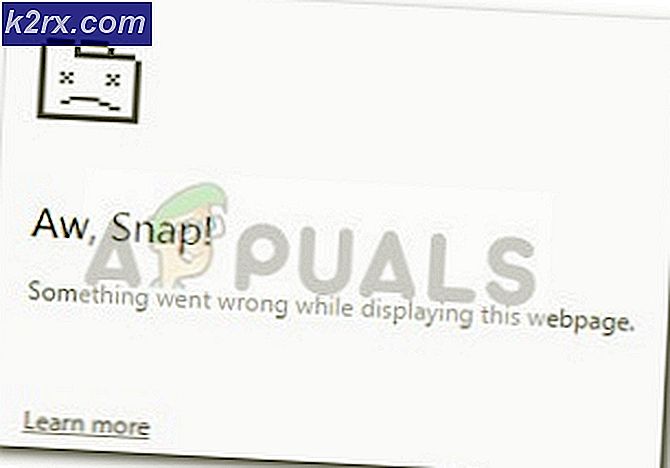Wie entfernt man Windows Help Desk Pop Up Adware?
Um sicher auf Ihrem Computer zu bleiben, ist es wichtig, Ihre Onlineaktivitäten im Auge zu behalten, da Ihr Computer im Internet ziemlich anfällig ist, weil einfach alles, was mit dem Internet verbunden ist, gehackt werden kann. Dies wird von vielen Quellen bestätigt, was bedeutet, dass jeder seine Sicherheit erhöhen sollte.
Verwenden Sie den gesunden Menschenverstand die ganze Zeit, wenn Sie im Internet surfen und besuchen Sie niemals skizzenhafte Seiten, von denen Sie nichts wissen, bevor Sie mit Google darüber nachforschen. Stellen Sie sicher, dass Sie keine verdächtigen Dateien herunterladen, insbesondere dann nicht, wenn die Erweiterung .exe lautet, da diese Dateien Ihren Computer sofort infizieren können. Schauen wir uns diese bösartige Nachricht an.
So entfernen Sie den Anruf Windows Help Desk sofort Pop-Up
Diese spezielle Nachricht, die Windows Helpdesk sofort anruft, erscheint normalerweise in Ihrem Browser als Pop-up und Sie sollten nicht alle Kosten anklicken. In der Regel wird entweder ein Link oder eine Nummer angezeigt, die Sie anrufen sollten.
So oder so, Hacker wollen Zugang zu Ihrem Computer erhalten, entweder indem Sie ihre Software herunterladen oder indem Sie Ihr Vertrauen über einen Telefonanruf gewinnen, in dem sie Sie bitten, ihnen den Fernzugriff auf Ihren Computer zu erlauben, wo sie alle Ihre Daten ohne Ihre stehlen würden Genehmigung. Hier erfahren Sie, wie Sie mit diesem Problem umgehen.
Lösung 1: Verwenden des Malwarebytes AdwCleaner
Dieses Tool ist sehr nützlich, wenn Sie mit diesen Betrügereien umgehen müssen, und es kann sie leicht von Ihrem Browser und Ihrem Computer entfernen. Dies ist der erste Schritt, den Sie bei der Lösung dieses Problems unternehmen sollten. Stellen Sie daher sicher, dass Sie die folgenden Anweisungen sorgfältig befolgen.
Schließen wir zunächst die Prozesse Ihres Browsers, da das Popup normalerweise nicht dazu führt, dass Sie den Browser schließen.
- Öffnen Sie den Task-Manager, indem Sie mit der rechten Maustaste auf die Taskleiste klicken und anschließend auf Task-Manager starten klicken. Alternativ zum Starten des Windows Task-Managers können Sie auch Strg + Alt + Entf drücken und auf Task-Manager klicken oder einfach Strg + Umschalt + Esc drücken.
- Blättern Sie durch die Liste, bis Sie den Prozess Ihres Webbrowsers sehen, und klicken Sie einmal mit der linken Maustaste darauf, damit er hervorgehoben wird. Sobald Sie den Prozess des Browsers ausgewählt haben, klicken Sie auf die Schaltfläche Task beenden, wie im Bild unten gezeigt.
- Dein Browserfenster sollte jetzt geschlossen sein. Beim nächsten Öffnen des Browsers darf der Browser die zuletzt geöffnete Seite nicht öffnen.
Sobald wir in der Lage waren, den Browser zu schließen, der das Problem anzeigt, sollten wir mit der Lösung fortfahren.
- Sie können Malwarebytes über den Link herunterladen.
- Wenn Malwarebytes heruntergeladen wurde, doppelklicken Sie auf die Datei mb3-setup-consumer, um Malwarebytes auf Ihrem Computer zu installieren.
- Ihnen wird möglicherweise ein Popup-Fenster zur Benutzerkontensteuerung angezeigt, in dem Sie gefragt werden, ob Sie zulassen möchten, dass Malwarebytes Änderungen an Ihrem Gerät vornimmt. In diesem Fall sollten Sie auf Ja klicken, um mit der Installation fortzufahren.
- Wenn die Installation von Malwarebytes beginnt, wird der Malwarebytes-Einrichtungsassistent angezeigt, der Sie durch den Installationsprozess führt.
- Um Malwarebytes auf Ihrem Computer zu installieren, folgen Sie den Anweisungen, indem Sie auf die Schaltfläche Weiter klicken.
- Einmal installiert, wird Malwarebytes die Antiviren-Datenbank automatisch starten und aktualisieren. Um einen System-Scan zu starten, klicken Sie auf die Schaltfläche Jetzt scannen.
- Malwarebytes beginnt nun, Ihren Computer nach schädlichen Programmen zu durchsuchen.
- Dieser Vorgang kann einige Minuten dauern. Wir empfehlen Ihnen, etwas anderes zu tun und regelmäßig den Status des Scans zu überprüfen, um zu sehen, wann der Vorgang abgeschlossen ist.
- Wenn der Scan abgeschlossen ist, wird ein Bildschirm mit Malware-Infektionen angezeigt, die von Malwarebytes erkannt wurden.
- Um die schädlichen Programme zu entfernen, die Malwarebytes gefunden hat, klicken Sie auf die Schaltfläche Ausgewählte Quarantäne.
- Malwarebytes wird jetzt alle gefundenen schädlichen Dateien und Registrierungsschlüssel unter Quarantäne stellen.
- Um den Malware-Entfernungsprozess abzuschließen, fordert Malwarebytes Sie möglicherweise auf, den Computer neu zu starten.
Lösung 2: Erhalten Sie den Betrug aus Ihrem Browser
In der Regel sind diese Betrügereien nicht mit bösartigen Anwendungen verbunden und werden nicht in einem der Antivirus-Scanner angezeigt, die Sie möglicherweise installiert haben. Das Problem tritt normalerweise mit dem Browser und den temporären Dateien auf, die Ihr Browser verwendet.
PRO TIPP: Wenn das Problem bei Ihrem Computer oder Laptop / Notebook auftritt, sollten Sie versuchen, die Reimage Plus Software zu verwenden, die die Repositories durchsuchen und beschädigte und fehlende Dateien ersetzen kann. Dies funktioniert in den meisten Fällen, in denen das Problem aufgrund einer Systembeschädigung auftritt. Sie können Reimage Plus herunterladen, indem Sie hier klickenDa das Pop-up bei jedem Öffnen des Browsers angezeigt wird, verwenden wir den folgenden Trick, um es vollständig zu entfernen.
- Öffnen Sie Ihren Browser indirekt, indem Sie auf einen Link in einer E-Mail oder ähnlichem klicken.
- Die Registerkarte, die Ihnen die Fehlermeldung gibt, sollte erscheinen, aber nicht öffnen.
- Klicken Sie auf die kleine X-Schaltfläche in der rechten Ecke des Tabs und bleiben Sie auf dem Tab, den Sie über Ihre E-Mail öffnen (oder ähnlich).
- Klicken Sie auf die drei Punkte in der oberen rechten Ecke des Bildschirms und öffnen Sie Einstellungen.
- Suchen Sie die Optionen "Browserdaten löschen" und öffnen Sie die Option "Was Sie löschen möchten".
- Alles löschen.
- Öffnen Sie die Erweiterungsseite Ihres Browsers und suchen Sie nach etwas Ungewöhnlichem.
- Löschen Sie diese Erweiterungen oder deaktivieren Sie sie.
- Sie sollten jetzt Ihren Browser problemlos verwenden können.
Hinweis: Diese Einstellungen unterscheiden sich von Browser zu Browser. Stellen Sie daher sicher, dass diese Optionen nicht direkt wie in diesen Schritten beschrieben angeordnet sind oder dass sie für alle Browser identisch sind.
Lösung 3: Entfernen Sie verdächtige Programme, die auf Ihrem Computer installiert sind
Die Lösung 2 ist in der Regel genug, um diese Tech-Support-Scams loszuwerden. Wenn dies jedoch nicht der Fall ist und Sie glauben, dass Ihr Computer infiziert ist, sollten Sie die bösartige Anwendung entfernen.
- Starten Sie das Dialogfeld Ausführen, indem Sie gleichzeitig auf die Tasten Win + R tippen.
- Geben Sie Systemsteuerung in das Dialogfeld ein und klicken Sie dann auf OK.
- Navigieren Sie zum Menü Programme oder Programme und Funktionen.
- Klicken Sie auf Programm deinstallieren, um alle verfügbaren Deinstallationsprogramme zu finden.
- Klicken Sie mit der rechten Maustaste auf die Anwendung, von der Sie glauben, dass sie verdächtig ist, und wenn Sie wissen, dass Sie sie nicht installiert haben
- Klicken Sie auf die Schaltfläche Deinstallieren.
Der nächste Schritt ist die Beseitigung von Malware mit Malwarebytes Anti-Malware, einem großartigen Scanner mit einer kostenlosen Testversion. Glücklicherweise brauchen Sie das Programm nicht, nachdem Sie dieses Problem gelöst haben. Stellen Sie sicher, dass Sie die kostenlose Version von hier herunterladen.
- Suchen Sie die Datei, die Sie gerade heruntergeladen haben, und doppelklicken Sie darauf.
- Wählen Sie, wo MBAM installiert werden soll, und folgen Sie den Anweisungen auf dem Bildschirm, um den Vorgang abzuschließen.
- Öffnen Sie MBAM und wählen Sie die Scan-Option auf dem Startbildschirm.
- Das Tool startet seinen Update-Dienst, um seine Virendatenbank zu aktualisieren, und dann wird mit dem Scan fortgefahren. Bitte haben Sie etwas Geduld bis zum Ende.
- Starten Sie Ihren Computer neu, nachdem der Prozess beendet ist.
PRO TIPP: Wenn das Problem bei Ihrem Computer oder Laptop / Notebook auftritt, sollten Sie versuchen, die Reimage Plus Software zu verwenden, die die Repositories durchsuchen und beschädigte und fehlende Dateien ersetzen kann. Dies funktioniert in den meisten Fällen, in denen das Problem aufgrund einer Systembeschädigung auftritt. Sie können Reimage Plus herunterladen, indem Sie hier klicken